Microsoftアカウントの作成方法
公開日:
:
最終更新日:2023/06/13
ソフトウェア・アプリ, よくある相談

皆さんは、Microsoft(マイクロソフト)アカウントを持っていますか?
Microsoftアカウントは無料で作成することができ、スマートフォンやタブレット等と同期をすることで使いやすくしたり、Microsoft Office(マイクロソフトオフィス)を使用したりすることができます。
今回はMicrosoftアカウントの作成方法についてご案内していきます!
Microsoftアカウント作成手順
まずは、以下のURLからMicrosoftアカウントのサインイン画面を出します。
https://account.microsoft.com/account?lang=ja-jp
アカウント作成をクリックします。

アカウント作成画面が出てきたら使用しているメールアドレスを入力。もしくは新たにメールアドレスを作成します。メールアドレスを入力したら「次へ」をクリック。
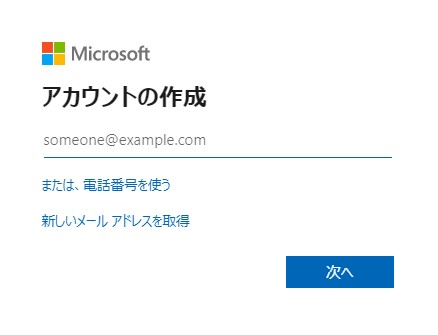
次にパスワードを決めて入力します。
入力したら「次へ」をクリック。
※この時必ず入力したメールアドレスとパスワードのメモを取っておきましょう!
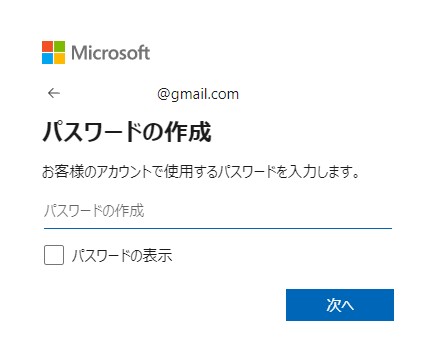
既存のメールアドレスで作成した場合はメールアドレスの確認画面が出てくるので、受け取ったメールを確認し、コードを入力します。
入力したら「次へ」をクリック。
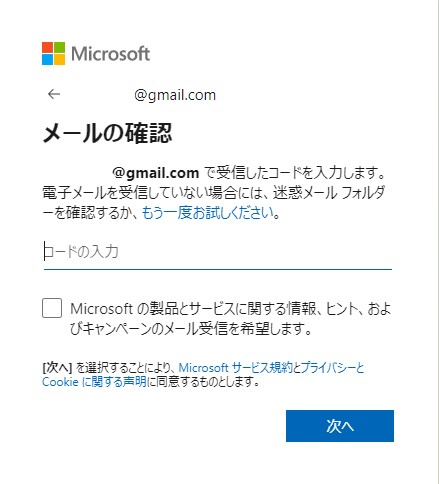
「ロボットではないことを証明するためにクイズに回答してください」の画面が出てきたら「次」をクリック。
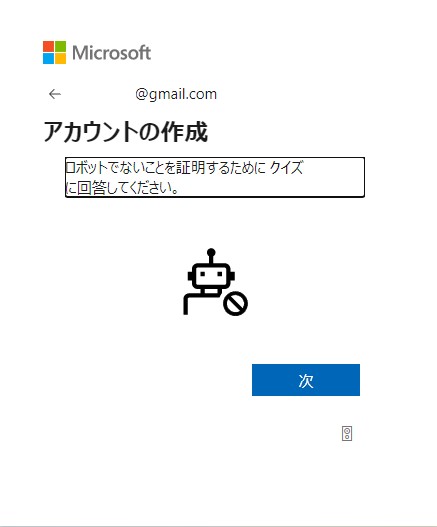
こちらではペンギンを選択するように指示が出てきたので、6枚の画像の中からペンギンが写っている写真を選びます。
写真を選ぶと自動的にアカウントが表示されます。
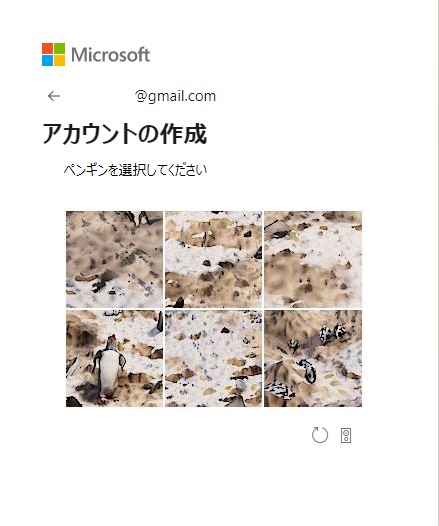
これでMicrosoftアカウントの完成です!
いかがでしたでしょうか。Microsoftアカウントを作ってMicrosoftにスムーズにログインしましょう!
次回はMicrosoft Officeのサインイン方法について書いていきますので、お楽しみに!
担当:炭谷
————————————————————–
リングロー株式会社では、今回のようなIT機器に関するご相談を承っております。
オフィスソフト・プリンター・デジカメ等どんなお問い合わせでも大丈夫です。
ご相談・お問い合わせはサポートセンターまでお電話ください!
▼よくいただくお問い合わせ
・オフィスソフトの使い方がわからない
・プリンターを購入したものの、接続方法がわからない
・スマホの写真をパソコンに取り込みたい
・突然、ネット接続が切れてしまった
・キーボードが反応しなくなってしまった
・オンライン会議への参加方法がわからない
また、何度でも電話・メールのご相談可能で無期限の保証もセットになった中古パソコン「R∞PC(アールピーシー)」も販売しています。
「R∞PC」に関するご質問もお気軽にご連絡ください。
【サポートセンター】
受付:10:00~17:00(月~金/祝日含む)
TEL:0120-956-892
詳細は以下の画像をクリック↓

関連記事
-
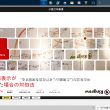
-
Windows10で画面表示が変わってしまった場合の対処法~画面の向き編~
前回に引続き、Windows10で画面表示が変わってしまった場合の対処法をご紹介していきます
-

-
Windows11にアップグレードしたら突然起動しなくなった時の対処方法!!
パソコンをWindows11(ウィンドウズイレブン)にアップグレードしたら突然起動しなくな
-

-
文字入力時のトラブル4選~文字入力をすると一部数字が出てきてしまう!編~
今回も前回に引続き、文字入力時の主なトラブルをご紹介していきます! ト
-
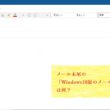
-
メール末尾の「Windows10版のメールから送信」は何?
Windows10(ウィンドウズ テン)メールというメールアプリで、メール作成すると本文の
-

-
Windows10の確実なデータ削除方法!
パソコンはオフィスや家庭などで、いろいろな用途に使われるようになってきています。パソコンの
-
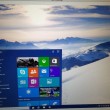
-
なんと!Windows7 からWindows10へ、無償アップグレード!?
先日新しいWindowsのバージョンである、Windows10が発表になりました。一番のトピ
-

-
Mozilla Thunderbird~メールツールバーの表示~
前回に続き、今回はメールツールバー表示の方法をご紹介します。 メールツールバーの
-
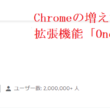
-
Chromeの増えすぎたタブを整理できる拡張機能「OneTab」について①
ブラウザで調べ物をしていると、気づいたらタブの数がいっぱいに!後で見返したいから閉じられな
-

-
【小技】ネットのお気に入り登録はフォルダで管理できるんです
ネット上でよく閲覧するサイトは、「お気に入り」に登録している方も多いと思います。でも、だん
-

-
Windows10でUSBメモリやCDの中身を開く方法③
2回にわたり、Windows10でUSBメモリやCDの中身を開く方法をご紹介してきましたが
- PREV
- 外部モニター接続のススメ
- NEXT
- Windows10のちょっとだけ便利な機能③









